win10系统开启iis服务功能的具体操作
在微软windows10系统中都有一个iis服务,iis服务有什么作用?而这个服务也决定了能否发布ASP.NET网站信息。默认情况下,win10系统iis功能是关闭的,有什么方法可以开启iis功能?下面就和小编一起来看看吧。
win10开启iis服务的操作步骤:
1、组合键(WIN+X)展开菜单,选择【控制面板】项进入; 或者右击电脑打开属性进入控制面板。
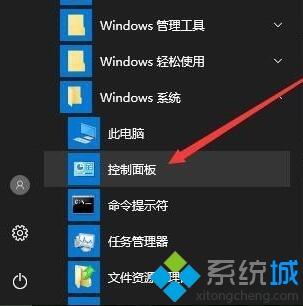
2、找到程序类别下【卸载程序】子选项进入
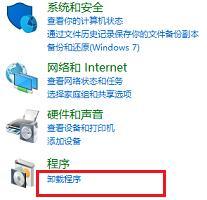
3、选择程序和功能左栏【启用或关闭Windows功能】选项进入
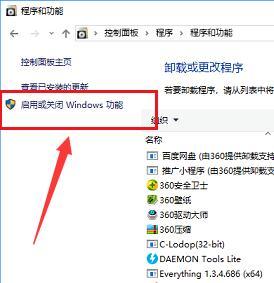
4、展开并勾选【Internet information services】中所有子选项,点击确定按钮
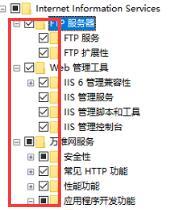
5、等待应用进度条加载完毕,才可关闭窗口
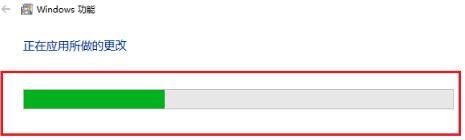
6、右键此电脑图标,进入【管理】
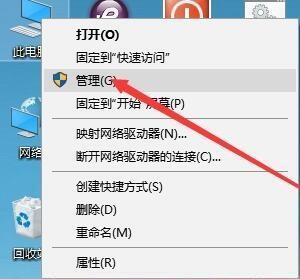
7、展开【服务和应用程序】选项,即可进入iis操作。
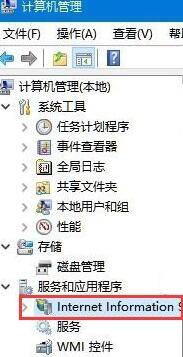
以上即是为大家介绍的win10开启iis服务的全部内容了,不知道大家学会了没有,如果有需要其他教程的朋友们可以关注我们系统天地,谢谢!










 苏公网安备32032202000432
苏公网安备32032202000432